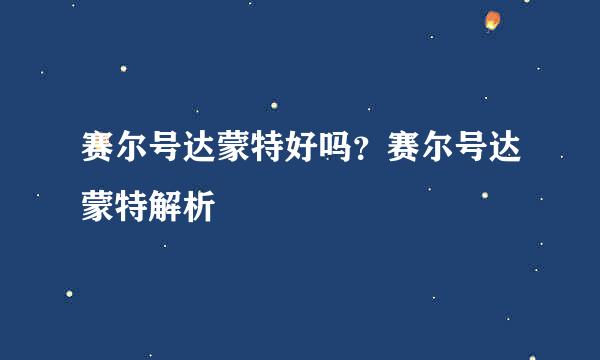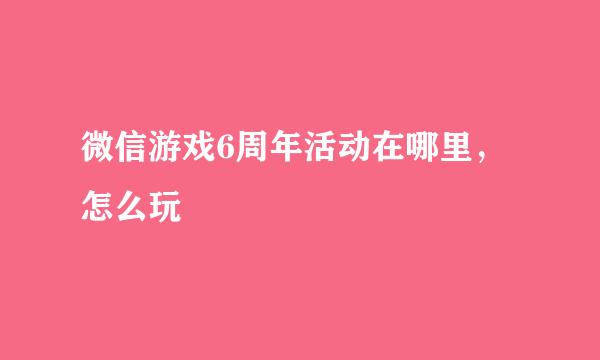华为G520获取ROOT权限教程
的有关信息介绍如下:
华为G520在出厂时由于采用加密方式,因为如果想要获取ROOT权限,就必须先对手机进行解锁,然后才可以正常进行ROOT操作。今天小编就与大家一起分享一下获取华为G520ROOT权限的方法,希望对大家有所帮助。
获取华为G520Root权限的第一步就是通过华为官网解锁G520手机。具体解锁方法如下:在百度中搜索“华为解锁码申请”,并在搜索结果页面中选择第一项进入。
接着在打开的“申请解锁”界面中,输入相关申请解锁信息,并点击“提交”按钮。在之后的五个工作日内解锁信息会发送至邮箱。
在获取解锁码之后,从本文最后参考资料处获取“华为官方解锁工具”。
将手机通过USB数据线与电脑相连,利用豌豆夹之类的手机管理软件为手机G520安装驱动程序。驱动安装完成后,完全关闭手机,同时按住“音量下”+“开机键”并保持10秒钟以上时间,就进入fastboot模式。
手机开机并停留在LOGO画面中时,表现已进入fastboot模式,此时使用USB数据线连接手机和PC机,此时如果手机驱动还没有安装,则会自动弹出驱动安装界面,然后按照向导安装手机驱动。在确保手机驱动正常安装的情况下,运行“华为官方解锁工具.exe”程序。
在打开的界面中根据提示输入16位解锁码并按回车键,过会儿就会提示解锁成功。 然后手机就会自动重启,至此,手机解锁成功。
打开华为G520“设置”菜单中的“USB调试”开关。
接着从本文最后参考资料处获取“华为G520ROOT工具”。
解压并运行其中的“移动叔叔G520一键ROOT工具”。
接着根据屏幕提示,完成华为G520ROOT操作。
ROOT获取成功后,就可以在“程序列表”中发现一个名为“SuperUser”的程序,此时表明ROOT成功。
当然,我们还可以利用“卓大师”进入ROOT操作,具体方法请参考其它相关教程。